Апр 14
10
Приветствую всех. Сегодня решаем вопрос как увеличить кэш память в браузере. Данная процедура, особенно актуальна, для комфортного просмотра онлайн видео с медленным интернетом, а также для любителей онлайн игр. Поэтому, если у вас тормозит видео в интернете или же не получается запустить любимую игрушку, то эта инструкция для вас.
Как увеличить кэш память в браузере Опера
Примечание. Этот метод для старых версий, для новых версий Опера, начиная с 15, сделанных на новом движке Chromium — читайте инструкцию ниже, в разделе Яндекс и Google Chrome.
Заходим в настройки — Opera — Настройки — Общие настройки или нажимаем Ctrl+F12:
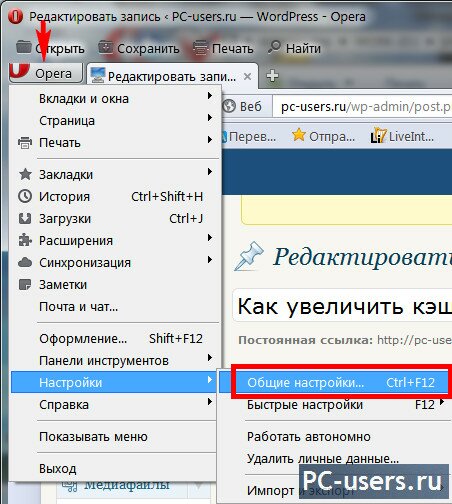
Откроется окно настроек браузера, здесь переходим на вкладку «Расширенные» — выбираем пункт «История» — и в поле «Дисковый кэш» выбираем максимальное значение памяти — 400Мб. Также советую поставить галочку возле пункта «Очищать при выходе», чтобы при закрытии Оперы, кэш автоматически очищался и не засорял лишний раз систему.
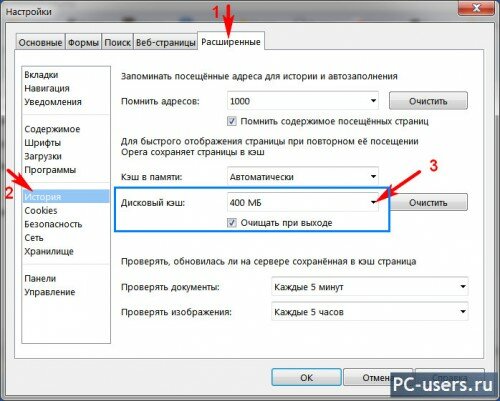 После чего нажимаете «ОК» и все кэш в Опере будет увеличен, и просмотр онлайн фильмов или игр теперь станет гораздо комфортнее.
После чего нажимаете «ОК» и все кэш в Опере будет увеличен, и просмотр онлайн фильмов или игр теперь станет гораздо комфортнее.
Примечание. Если вам нужно увеличить кэш в Опере более чем на 400Мб, то зайдите по адресу — «opera:config» (введите в адресной строке). Откроется редактор расширенных настроек. Найдите пункт «Disk Cache», раскройте его и в самом конце в поле «Size» выставьте необходимое вам значение в килобайтах. Например, для 1ГБ — введите — 1000000 кб. После чего нажимаете «Сохранить» и на всякий случай перезагрузите браузер.
Как увеличить кэш в браузере Яндекс, Google Chrome и Опера 21
В данных браузерах разработчики пошли совсем другим путем. И далеко не сразу поймешь как тут увеличить кэш память. Потому как все действия нужно делать не через настройки браузера, привычным нам способом, а через ярлык запуска программы, дописывать некоторые строки, вообщем сделано далеко не для рядовых пользователей. Но все же процедура простая, главное знать что и куда прописать, а с этим мы сейчас и разберемся.
Так как движки Яндекса Хрома и Опера 21 одинаковые (наз. Chromium), то соответственно и все настройки идентичны, и в случае с кэшем действия будут аналогичны.
Чтобы увеличить кэш в браузере Яндекс, кликаем правой кнопкой мыши по ярлыку запуска программы и выбираем пункт «Свойства»:
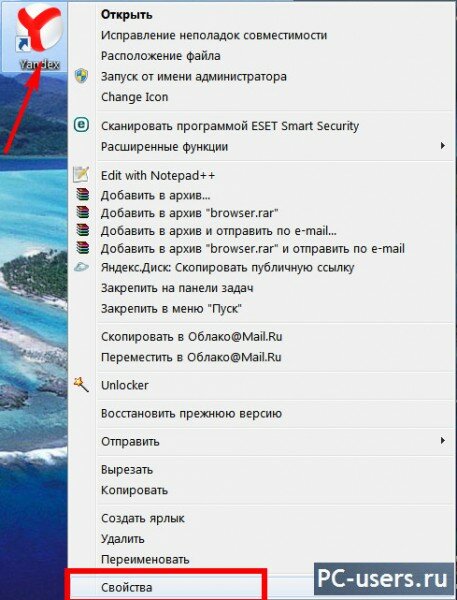
В свойствах переходим на вкладку «Ярлык» и в поле «Объект» после слова browser.exe ставим пробел и дописываем эту строку (для удобства скопируйте эту строку и вставьте в нужное поле, но смотрите, не удалите предыдущее содержание строки):
1 |
--disk-cache-dir="с:\YandexCache" --disk-cache-size=1073741824 |
что будет означать, что мы установили размер кэша, равный 1Гб, который будет размещаться в папке YandexCache на диске С. Естественно размер кэша (пишем в байтах) и путь можно менять на свое усмотрение.
Выглядеть это будет так:
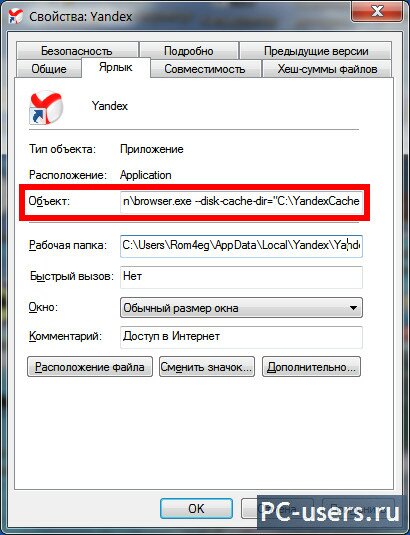
После чего нажимаете «Применить» — «ОК» и все кэш память для Яндекса увеличена!
Тоже самое и для Google Chrome. Заходите в свойства ярлыка Хрома, переходите на вкладку «Ярлык» и в поле «Объект» после chrome.exe» ставите пробел и дописываете строку:
1 |
--disk-cache-dir="с:\ChromeCache" --disk-cache-size=1073741824 |
Нажимаете «Применить» — «ОК» и все. Кэш Хрома увеличили на 1Гб (или 1073741824 байт), который будет находится в папке ChromeCache на диске С.
И аналогично увеличиваем кэш в Опера 21.
Заходите в свойства ярлыка Оперы — вкладка «Ярлык» — и в поле «Обьект» после слова launcher.exe ставите пробел и дописываете строку:
1 |
--disk-cache-dir="с:\OperaCache" --disk-cache-size=1073741824 |
Нажимаете «Применить» — «ОК» и все. Кэш Opera 21 увеличили на 1Гб, который будет находится в папке OperaCache на диске С.
Как увеличить кэш память в Mozilla Firefox
Зайдите в настройки Мозилы, для этого нажимаете на кнопку «Firefox» — выбираете «Настройки» — и еще раз «Настройки»:
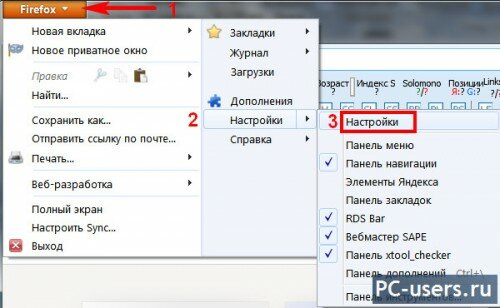
В окне настроек, перейдите на вкладку «Дополнительные» — затем вкладка «Сеть» — далее в поле «Кэшированное веб-содержимое» ставим галочку возле пункта «Отключить автоматическое управление кэшем» — и устанавливаете нужное вам значение, например 1000 МБ, тоесть 1ГБ:
 После чего, нажимаете «ОК», перегружаете браузер, на всякий случай, и все — кэш в Mozilla Firefox увеличен.
После чего, нажимаете «ОК», перегружаете браузер, на всякий случай, и все — кэш в Mozilla Firefox увеличен.
Как увеличить кэш память в Internet Explorer
Заходим в настройки — «Сервис» — «Свойства обозревателя»:
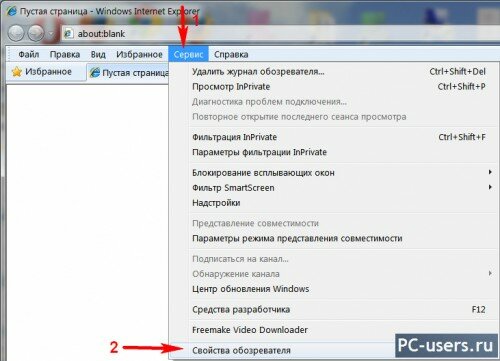
На вкладке «Общие» в поле «История просмотра» — кликаете по кнопке «Параметры»:
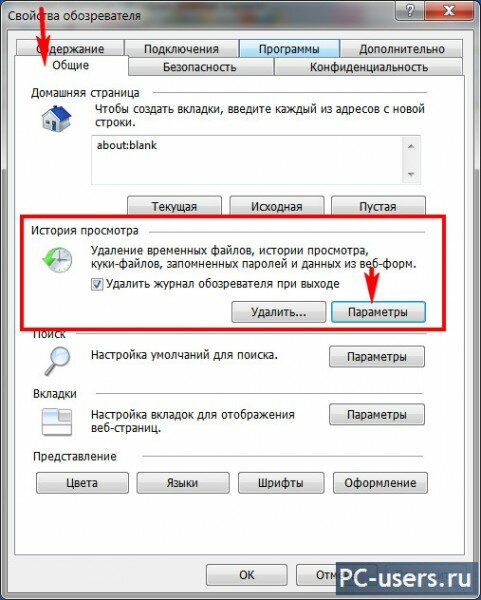
и в поле «Используемое место на диске» устанавливаете необходимое вам значение:
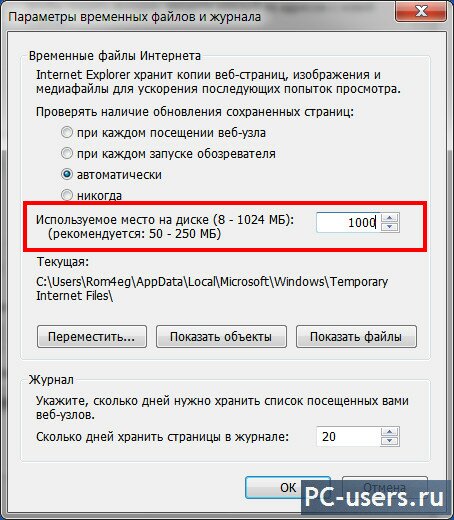
после чего нажимаете «ОК» и перегружаете браузер.
А на этом, пожалуй, и все. Основные браузеры мы рассмотрели, надеюсь с этим все понятно. Если же остались вопросы — задавайте в комментариях.
Всем удачи! И до скорых встреч!
С уважением, Роман
PC-users.ru
Поделиться статьей с друзьями:

у меня 21 опера , хочу увеличить кэш , но в окне настроек браузера нету вкладки — общие настройки , и при нажатии Ctrl+F12 — ничего не появляется , как увеличить кэш браузера ?
В Опере 21 уже новый движок (Chromium), такой же как и в Гугл Хром, поэтому в данном случае процедура увеличения кэша для 21 версии как и в случае с Хромом и Яндекс браузером. Делайте все так же как для этих браузеров:
Кликаем правой кнопкой мыши по ярлыку запуска программы Опера и выбираем пункт «Свойства»: В свойствах переходим на вкладку «Ярлык» и в поле «Объект» после слова browser.exe (может быть launcher.exe) ставим пробел и дописываем эту строку —
--disk-cache-dir="C:\OperaCash" --disk-cache-size=1073741824Это вы выставите кэш равный 1Гб.
А для яндекса что надо ввести?
Алёша вот эту строку — —disk-cache-dir=»C:\YandexCache» —disk-cache-size=1073741824, выше в комментах более детально расписано.
В статье есть точная строка, которую нужно вставить, а то из комментария оно автоматом редактируется (дефисы и кавычки) и такая строка не подойдет. Скопируйте строку из статьи.
Все дела как написано но почимуто когда нажимаю применить пишет «имя конечного файла неправильно проверьти имя» хотя скопировал твою строку и вставил после Chrome.exe
Только что еще раз проверил — все работает. Может после Chrome.exe двойные кавычки пропустили »
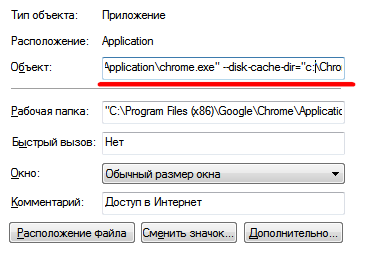
Также уточню, что добавленная строка должна начинаться с —disk….
Итого получится так:
Спасибо , получилось создать папку с кэшем для оперы , но онлайн видео с ютюба всё равно дёргается , но уже гораздо меньше . Плагины отключал все в опере — не помогает , возможно не этом дело . Подскажите какой размер кэша у оперы 21 был изначально ?
Попробуйте еще очистить кэш, Олег. История (Или просто нажать Ctrl+H) — Очистить историю посещений — и выберите за все время очистить кэш, куки,…
Сколько кэша изначально, даже не знаю, но знаю, что он там как бы динамический, тоесть объем увеличивается по мере необходимости.
Можно еще конечно поставить 2Гб объем кэша, впишите так: 2 147 483 648.
А если поставить на паузу на пару минут, а затем включить тоже дергается?
По началу с запуска браузера , любого , онлаин видео не дёргается вообще , а при переходе на следующие онлайн видео начинает дёргаться сначало немного , следущее видео ещё больше и больше , за пол дня включённого ноута потом вообще конкретно тормозит , и тормозить начинает всё , не только браузер , но и проводник виндовс , и всё вообще . После перезагрузки опять нормально всё некоторое время , чем больше я в интернете , тем скорее засыпает система и тормозит . Прочитал в нете что причина дёргания видео из-за конфликта плагинов у винды и у браузера , посоветовали скачать новые версии этих плагинов и отключить плагин в браузере хром , так и зделал — стало более менее сносно смотреть , подёргивается онлайн видео но как то очень быстро и мелко , почти незаметно . буду тэстить дальше . Я проверяю папку кэша для оперы , она заполнилась до 1 гигабайта и постоянно заполнена , она что сама не очичается получается , перезагружал ноут но папка всё равно полная 1 гиг стоит . Получается больше места нету в ней .
Спасибо , за обратную связь ! ))))
Явно у вас что то не то. Только вот в чем проблема, даже не знаю что вам посоветовать. Однозначно так заполняться папка не должна. Такое ощущение, что у вас какая то зараза залезла, вирус тоесть, и что то тянет либо из интернета либо просто начинает тормозить систему какими то своими действиями.
Папку для кэша то можно конечно увеличить, по идее хоть до десяти гиг, но при таком раскладе она все равно полностью забьется и опять начнет тупить все. Еще, как вариант, постоянно чистить кэш.
Кстати не помешало бы вам запустить Ccleaner, например, и почистить всю систему, привести ее немного в порядок, думаю у вас там много мусора накопилось. Если решите проблему, отпишитесь, пожалуйста, очень уж интересно, в чем действительно причина таких глюков.
Помогите пж,у мя яндекс стоит,я делаю как вы сказали но пишет что «Для продолжения требуется разрешение администратора» нажмите «Продолжить» или «Отмена»-нажимаю продолжить-пишет-«Не удается сохранить изменения» «Yandex.lnk.» Отказано в доступе. Что мне делать
Игорь похоже что вы зашли в систему под обычным пользователем, а нужно зайти как «Администратор» или же у вас, как у пользователя, слишком ужаты права, попробуйте добавить себе (пользователю) полномочий. Делается это так:
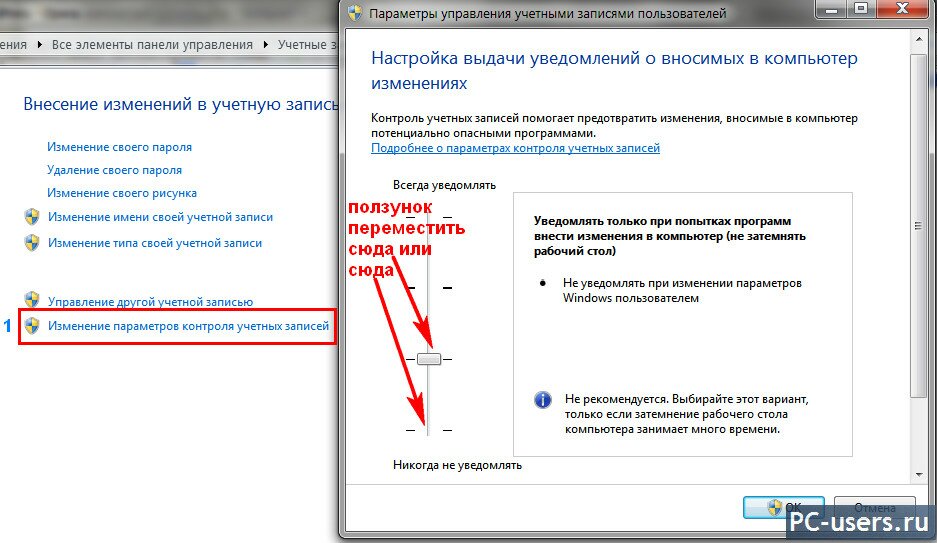
Зайдите в Панель управления — выбираете «Учетные записи пользователей» — и выбираете «Изменение параметров контроля учетных записей» — дальше поставьте ползунок во второе либо в первое положение снизу и нажмите «ОК». Вот скриншот для наглядности:
Скажите а в Opera 24.0 как увеличить?Так же как в случае с 21?А то тоже у меня дополнительные настройки отсутствуют.А нэт хреновый сейчас на USB модеме.Для этого собственно Operа и поставил.
Похоже так же само как для 21 и как для Хрома и Яндекса, движок тот же, Chromium, поэтому вся процедура врядли изменилась.
Пробовал на Yandex. Не выходит. Пишет, что отказано в доступе.
Попробуйте сделать как я писал выше в комментариях.
у меня яндекс и не получяетя пишет (отказано в доступе) что делать?
Рома, в комментах выше писал как можно еще попробовать.
у меня в яндексе не получается,выходит надпись»:Имя конечного файла»—disk-cache-dir=»C:\YandexCache» задано не правильно.Проверьте правильность указаного пути и имени файла.»Подскажите пожалуйста,что нужно сделать.
заходиш в папку C:\Documents and Settings\Admin\Local Settings\Application Data\Yandex\YandexBrowser\Application
там есть значок browser.exe такой как у тебя на рабочем столе ярлык кликни по нему правой кнопкой мыши в меню
отправить рабочий стол (создать ярлык) дальше как в свойства ярлыка Хрома, на вкладке «Ярлык» и в поле «Объект» после chrome.exe» ставите пробел и дописываете строку:написано выше примерно так
—disk-cache-dir=»C:\YandexCache» —disk-cache-size=1073741824 но перед этим создай папку YandexCache на диске С
Здравствуйте!
Та же проблема в Opere. «… Проверьте правильность указанного пути и имени файла.» Подскажите как полному чайнику в этом вопросе, что делать?
Арина, попробуйте создать папку перед добавлением строки (хотя у меня папка автоматически создается без проблем). Возможно что то не так делаете, может не туда вставляете. Также строка должна быть 100% идентичной, как я писал в статье, скопируйте ее и вставьте в поле «Обьект», поставив проблем после последнего символа.
Спасибо за ответ! Методом проб и ошибок всё получилось!) Только, кажется, увеличение кэша мало чем помогло…
Ну это как вариант. Я лично вообще кэш в хроме не увеличивал, все стоит по умолчанию и все работает. Компьютеры они такие капризные…
Делал все по инструкции для Яндекс Браузера, все применилось (папку предварительно создал) но папка пустая, то-есть никакого кэша в ней нет… 🙁
Чтоб всё заработало в начале этой записи, нужно поставить не одно сплошное тире, а два маленьких.вот так —disk-cache-dir=»C:\YandexCache» —disk-cache-size=1073741824 и всё будет работать.
Удивительно — почему то пропадает 2 черточки в начале строки, превращаясь в сплошную линию.